Kalendari i Outlook: Si të ndryshoni ngjyrën e sfondit

Nëse nuk ju pëlqen ngjyra aktuale e sfondit të kalendarit tuaj Outlook, shkoni te Cilësimet dhe zgjidhni një ngjyrë tjetër.
Microsoft Outlook është shërbimi i dytë më i popullarizuar i postës elektronike në botë. Siç me siguri e keni marrë me mend, kurora shkon tek Gmail.
Outlook është një platformë e besueshme e-mail me shumë veçori të përqendruara te produktiviteti . Nëse jeni përdorues i Windows 10, Outlook është padyshim zgjidhja më e mirë e shërbimit të postës elektronike për ju. Mund ta integroni lehtësisht me veçori të tjera të OS.
Por Outlook ndonjëherë mund të dështojë të shfaqë të gjitha emailet që keni marrë. Ky problem përkeqësohet edhe më shumë nëse nuk mund të gjeni një email të rëndësishëm të cilit duhet t'i përgjigjeni sa më shpejt të jetë e mundur.
⇒ Shënim : Klikoni të dyja në Fokus dhe Tjetër për të kërkuar emaile. Ndoshta emailet që po kërkoni kanë rënë në dosjen Tjetër.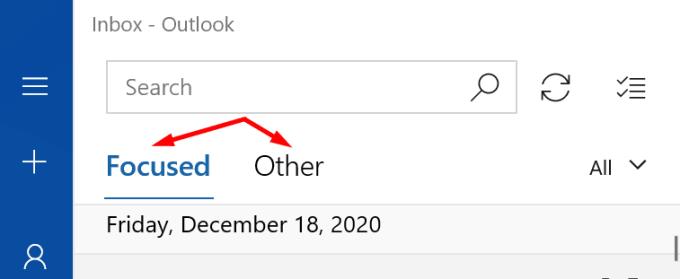
Mos harroni të kontrolloni edhe dosjen Junk . Nëse Outlook i ka shënuar ato email si të padëshiruar, duhet t'i gjeni në dosjen Junk.
Nëse konfiguroni Outlook për të shfaqur email-et pas një periudhe të caktuar kohe, kjo mund të shpjegojë pse jo të gjitha emailet tuaja shfaqen në dosjen e Inbox.
Hapni Outlook dhe zgjidhni llogarinë tuaj.
Pastaj klikoni në Ndrysho cilësimet e sinkronizimit të kutisë postare .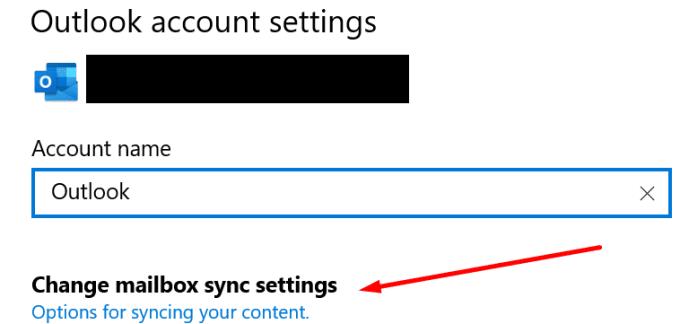
Lejo që Outlook të sinkronizojë dhe shkarkojë mesazhet sapo të mbërrijnë. Më pas rinisni aplikacionin dhe kontrolloni kutinë tuaj hyrëse.
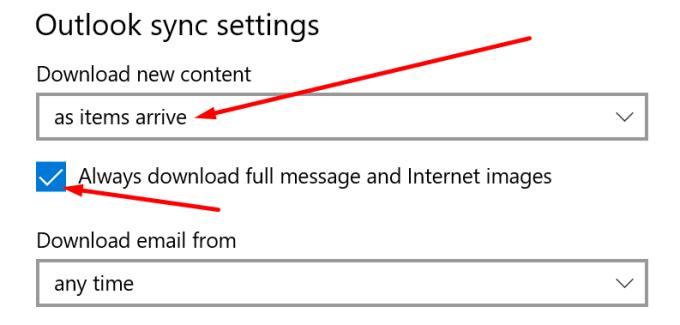
Nëse keni aplikuar filtra të caktuar në kutinë tuaj hyrëse, mund të dëshironi t'i çaktivizoni ose t'i pastroni të gjithë. Ndoshta keni vendosur disa rregulla që fshijnë automatikisht disa emaile në hyrje.
Nëse jeni duke përdorur një llogari personale:
Hapni cilësimet tuaja të Outlook duke përdorur Outlook Live.
Klikoni në Mail dhe më pas në Rregullat .
Kontrolloni rregullat tuaja. Hidhni poshtë rregullat që mund të parandalojnë që emailet e reja të futen në kutinë tuaj hyrëse.
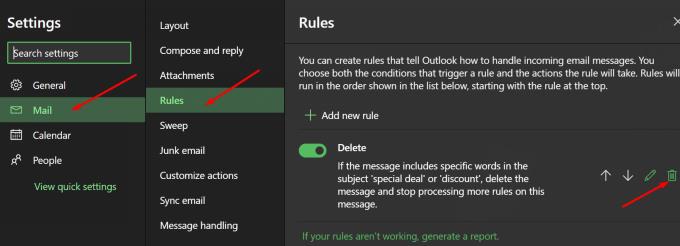
Për më tepër, nëse keni shtuar llogarinë tuaj të Outlook në një aplikacion tjetër të postës, kontrolloni cilësimet tuaja POP. Sigurohuni që po përdorni cilësimet e sakta POP dhe IMAP. Sigurohuni që nuk keni vendosur ndonjë cilësim për të fshirë ose arkivuar automatikisht emailet e reja.
Për më shumë informacion mbi cilësimet e duhura për t'u përdorur, shihni cilësimet POP, IMAP dhe SMTP për Outlook.com në Mbështetjen e Microsoft.
Nëse llogaria juaj menaxhohet nga një organizatë:
Klikoni në skedën View në Shirit.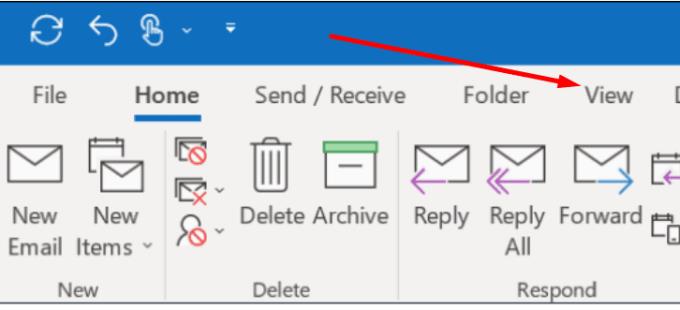
Klikoni mbi Shiko cilësimet .
Pastaj zgjidhni Filter .
Rishikoni cilësimet e filtrit tuaj ose çaktivizoni të gjitha ato.
Nëse nuk mund të aksesoni ose modifikoni filtrat, kontaktoni administratorin tuaj të IT.
Nëse lidhja juaj e rrjetit është e paqëndrueshme, llogaria juaj e emailit mund të dështojë të sinkronizohet siç duhet me serverët e Outlook.
Zgjidhjet e mëposhtme mund t'ju ndihmojnë të rifreskoni lidhjen tuaj:
Dilni nga llogaria juaj Outlook dhe mbyllni aplikacionin. Pastaj hapni përsëri aplikacionin dhe regjistrohuni përsëri.
Fikni kompjuterin dhe shkëputni kordonin e rrymës. Bëni të njëjtën gjë në ruterin tuaj. Lëreni kompjuterin dhe modemin tuaj të shkëputur për dy minuta. Më pas aktivizoni pajisjet tuaja dhe kontrolloni nëse të gjitha emailet tuaja janë aty.
Nëse ka pajisje të tjera që përdorin lidhjen, shkëputeni ato.
Provoni një rrjet tjetër, nëse është e mundur. Vendosni një pikë interneti celulare dhe kontrolloni nëse kjo ju ndihmon.
Nëse emailet e reja nuk shfaqen ende në kutinë hyrëse, të paktën e dini se lidhja juaj e rrjetit nuk është fajtori.
Outlook ruan emailet e fshira për 30 ditë përpara se të fshijë përgjithmonë artikujt. Të gjitha emailet që keni fshirë mund t'i gjeni në dosjen " Artikuj të fshirë" .
Shkoni përpara dhe hiqni të gjitha emailet nga ajo dosje. Lidhu me Outlook Live dhe shtyp butonin Empty folder .
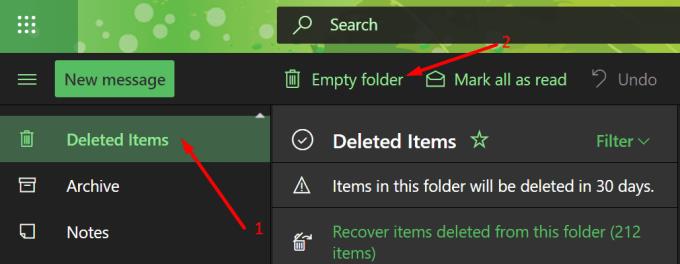
Mbyllni Outlook dhe klikoni përsëri në Inbox. Kontrolloni nëse emailet që jeni duke pritur kanë rënë më në fund në kutinë tuaj hyrëse.
Nëse email-et që janë më të vjetër se 1 vit nuk shfaqen në Outlook, kontrolloni cilësimet e modalitetit të shkëmbimit në memorie të fshehtë . Zhvendosja e rrëshqitësit nga 12 muaj te Të gjithë duhet ta rregullojë këtë problem. Kjo metodë zbatohet vetëm për llogaritë e Outlook Exchange.
Shkoni te cilësimet e llogarisë .
Pastaj klikoni në butonin Ndrysho .
Zhvendosni rrëshqitësin e modalitetit të shkëmbimit memorie të fshehtë deri në anën e djathtë.
Rinisni Outlook.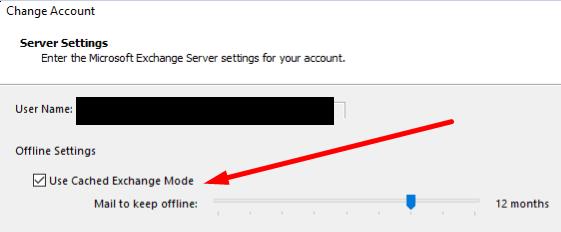
Pra, ne shpresojmë që të gjitha emailet tuaja të Outlook të jenë të dukshme tani.
Nëse nuk ju pëlqen ngjyra aktuale e sfondit të kalendarit tuaj Outlook, shkoni te Cilësimet dhe zgjidhni një ngjyrë tjetër.
Nëse Outlook nuk mund të krijonte skedarin e punës, ju duhet të redaktoni memorien e memories së përdoruesit Shell Dosjet dhe të drejtoni vlerën e vargut në një drejtori të vlefshme.
Nëse Outlook nuk do të shfaqë imazhin tuaj të nënshkrimit, sigurohuni që po i kompozoni emailet tuaja duke përdorur formatin HTML. Pastaj krijoni një nënshkrim të ri.
Zgjidh një problem ku nuk mund të shtoni fjalë në fjalorin e personalizuar në Microsoft Outlook 2016.
Si t'u dërgoni një listë kontaktesh njerëzve të tjerë në Microsoft Outlook 2016 ose 2013.
Caktoni nëse shikoni ose dërgoni email në tekst të thjeshtë ose format HTML në Microsoft Outlook 2019, 2016 ose 365.
Zgjidh një gabim të zakonshëm që ndodh në Microsoft Outlook 2016 pas përditësimit në Windows 10.
Si të lidhni klientin tuaj të emailit të Microsoft Outlook 2016 me llogarinë tuaj të Google Gmail.
Për të rregulluar gabimin e grupit të dosjeve nuk mund të hapet në Outlook, hapni klientin e postës elektronike në modalitetin e sigurt dhe çaktivizoni shtesat tuaja.
Nëse butoni Home mungon në Outlook, çaktivizoni dhe aktivizoni Home Mail në shirit. Ky zgjidhje e shpejtë ndihmoi shumë përdorues.
Zgjidheni Ky operacion është anuluar për shkak të kufizimeve në fuqi në këtë kompjuter. gabim kur zgjidhni një lidhje në Microsoft Outlook 2016.
Nëse aplikacioni juaj i desktopit Outlook nuk ju lejon të fshini ngjarjet e kalendarit, përdorni aplikacionin e uebit. Nëse problemi vazhdon, përditësoni dhe riparoni Office.
Si të importoni dhe eksportoni të dhëna në Microsoft Outlook 2016.
Si të rregulloni një problem me ekzekutimin e Microsoft Outlook në MacOS High Sierra.
Imazhet nuk ngarkohen në mesazhet tuaja të emailit të Microsoft? Ky tutorial ju tregon disa arsye pse kjo mund të ndodhë dhe si ta rregulloni atë.
Me Microsoft që investon më shumë burime në aplikacionet e tij të menaxhimit të detyrave, nuk ka qenë kurrë koha më e mirë për të përdorur Outlook Tasks. Kur kombinohet me Microsoft To-Do,
Ne ju tregojmë hapa të detajuar se si të rikujtoni një mesazh email të dërguar nga Microsoft Outlook 2016.
Rregulloni një problem të zakonshëm kur përpiqeni të shikoni paraprakisht skedarët e bashkangjitur në Microsoft Outlook.
Kontrolloni tingullin e njoftimit me email në klientin e emailit të Microsoft Outlook 2016.
Ne ofrojmë tre mënyra të ndryshme për të sinkronizuar kontaktet midis iPhone dhe Microsoft Outlook.
Mësoni si të identifikoni telefonuesit e panjohur dhe të shmangni telefonatat e padëshiruara me metodat më të mira.
Mësoni si të ndani emrat dhe mbiemrat në Excel duke përdorur formula të thjeshta ose funksionin Text to Columns. Këshilla të dobishme për MS Office
Mësoni hap pas hapi se si të çaktivizoni lidhjet e klikueshme në Notepad++ me këtë tutorial të thjeshtë dhe të shpejtë.
Shmangni shfaqjen e një shfaqjeje në Up Next në Apple TV+ për t'i mbajtur të fshehta shfaqjet tuaja të preferuara nga të tjerët. Këtu janë hapat.
Zbuloni se sa e lehtë është të ndryshoni fotografinë e profilit për llogarinë tuaj Disney+ në kompjuterin tuaj dhe pajisjen Android.
Po kërkoni alternativa të Microsoft Teams për komunikime pa mundim? Gjeni alternativat më të mira të Microsoft Teams për ju në 2023.
Ky postim ju tregon se si të shkurtoni videot duke përdorur mjete të integruara në Microsoft Windows 11.
Nëse e dëgjoni shumë fjalën Clipchamp dhe pyesni se çfarë është Clipchamp, kërkimi juaj përfundon këtu. Ky është udhëzuesi më i mirë për të zotëruar Clipchamp.
Me Regjistruesin falas të zërit mund të krijoni regjistrime pa instaluar një softuer të palës së tretë në kompjuterin tuaj Windows 11.
Nëse dëshironi të krijoni video mahnitëse dhe tërheqëse për çfarëdo qëllimi, përdorni softuerin më të mirë falas të redaktimit të videove për Windows 11.


























